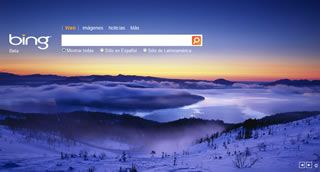
Aunque no soy fan de “Googlear con Bing” hay que admitir que sus imágenes diarias son visualmente espectaculares e irrefutablemente sexys y aunque yo soy mas sexy, en este post vamos a ver cómo generar un tema de escritorio el cual extraiga las imágenes diarias de Bing y nos cree un Slideshow con ellas.
1. Creando el tema Bing.theme
2. Instalando el tema
1. Creando el tema Bing.theme
Si no quisieras profundizar en el código, entonces puedes descargar el archivo Bing.theme directamente.
Descargar Bing.theme (1 Kb)
¿Descargaste el tema? Por favor salteate esta sección y dirígete al paso 2: Instalando el Tema.
Lo que vamos a hacer consiste en crear un tema de escritorio habilitado para recibir actualizaciones de un canal RSS, aquí nace el primer problema: Bing no tiene un canal RSS de imágenes oficial; por suerte Long Zheng de istartedsomething.com inició Bing Image Archive donde almacena las imágenes diarias de Bing mostradas a nivel mundial, lo cual es excelente ya que es su Canal RSS el cual vamos a utilizar para nuestro tema.
Para empezar a escribir nuestro tema abrimos el Bloc de Notas o cualquier editor de texto:
Primera Sección – Theme: Aqui sólo va una linea de código la cual indicará el nombre de nuestro tema:
[Theme]
DisplayName=Bing Theme
Segunda Sección – Control PanelCursors: Esta sección es igual para todos los temas, prácticamente indica el cursor correspondiente al tema, en este caso es Aero (el cursor predefinido de Windows 7):
[Control PanelCursors]
Arrow=%SystemRoot%cursorsaero_arrow.cur
Help=%SystemRoot%cursorsaero_helpsel.cur
AppStarting=%SystemRoot%cursorsaero_working.ani
Wait=%SystemRoot%cursorsaero_busy.ani
NWPen=%SystemRoot%cursorsaero_pen.cur
No=%SystemRoot%cursorsaero_unavail.cur
SizeNS=%SystemRoot%cursorsaero_ns.cur
SizeWE=%SystemRoot%cursorsaero_ew.cur
Crosshair=
IBeam=
SizeNWSE=%SystemRoot%cursorsaero_nwse.cur
SizeNESW=%SystemRoot%cursorsaero_nesw.cur
SizeAll=%SystemRoot%cursorsaero_move.cur
UpArrow=%SystemRoot%cursorsaero_up.cur
DefaultValue=Windows Aero
Hand=%SystemRoot%cursorsaero_link.cur
Link=
Tercera Sección – Control PanelDesktop: Aca indicamos dos elementos sencillos:
- TileWallpaper:
0: No poner en mosaico la imagen de fondo.
1: Si poner en mosaico la imagen de fondo.
- WallpaperStyler:
0: Centrar la imagen si TileWallpaper = 0 o dejarla en mosaico si TileWallpaper = 1.
2: Estirar la imagen para llenar la pantalla.
6: Cambiar el tamaño de la imagen para llenar la pantalla pero manteniendo su simetría.
10: Cambiar el tamaño y cortar la imagen para llenar la pantalla pero manteniendo su simetría.
[Control PanelDesktop]
TileWallpaper=0
WallpaperStyle=10
Cuarta Sección – Slideshow: Aquí es donde esta lo que nos importa, la inclusión del canal RSS:
- Interval:
Indica que tan a menudo cambia el fondo de escritorio, está determinado en milisegundos.
- Shuffle:
0: Deshabilitar las imágenes de escritorio en orden aleatorio.
1: Habilitar las imágenes de escritorio en orden aleatorio.
- RssFeed:
La ruta hacia nuestro canal RSS, para la actualización de imágenes.
[Slideshow]
Interval=1800000
Shuffle=1
RssFeed=http://feeds.feedburner.com/bingimages
Quinta Sección – VisualStyles: Aca todo tiene que ver con el estilo visual de las ventanas y barra de tareas. Sólo hay tres elementos importantes:
- Path:
Indica el estilo de las ventanas y barra de tareas, Aero es el estilo por defecto de Windows 7.
- ColorizationColor:
El color de las ventanas y barras de tareas.
- Transparency:
0: Deshabilitar la transparencia.
1: Habilitar la transparencia.
[VisualStyles]
Path=%SystemRoot%resourcesThemesAeroAero.msstyles
ColorStyle=NormalColor
Size=NormalSize
ColorizationColor=0x80555555
Transparency=1
Sección Final – MasterThemeSelector: Esta sección siempre debe ser incluida en nuestro tema; sirve para indicar que es válido y no tenemos opciones ni valores opcionales:
[MasterThemeSelector]
MTSM=DABJDKT
¡Listo! Ya tenemos nuestro tema Bing. Ahora sólo guardamos nuestro archivo como Bing.theme (o el nombre que tu desees).
Importante: Comprueba haber salvado tu archivo con la extención .theme y no .theme.txt o algún otro ya que de esa manera el tema no funcionará.
Finalmente para terminar este paso y continuar con la instalación del tema, les dejo el código completo:
[Theme]
DisplayName=Bing Theme
[Control PanelCursors]
Arrow=%SystemRoot%cursorsaero_arrow.cur
Help=%SystemRoot%cursorsaero_helpsel.cur
AppStarting=%SystemRoot%cursorsaero_working.ani
Wait=%SystemRoot%cursorsaero_busy.ani
NWPen=%SystemRoot%cursorsaero_pen.cur
No=%SystemRoot%cursorsaero_unavail.cur
SizeNS=%SystemRoot%cursorsaero_ns.cur
SizeWE=%SystemRoot%cursorsaero_ew.cur
Crosshair=
IBeam=
SizeNWSE=%SystemRoot%cursorsaero_nwse.cur
SizeNESW=%SystemRoot%cursorsaero_nesw.cur
SizeAll=%SystemRoot%cursorsaero_move.cur
UpArrow=%SystemRoot%cursorsaero_up.cur
DefaultValue=Windows Aero
Hand=%SystemRoot%cursorsaero_link.cur
Link=
[Control PanelDesktop]
TileWallpaper=0
WallpaperStyle=10
[Slideshow]
Interval=1800000
Shuffle=1
RssFeed=http://feeds.feedburner.com/bingimages
[VisualStyles]
Path=%SystemRoot%resourcesThemesAeroAero.msstyles
ColorStyle=NormalColor
Size=NormalSize
ColorizationColor=0x80555555
Transparency=1
[MasterThemeSelector]
MTSM=DABJDKT
2. Instalando el tema
Esta parte es muy sencilla, para instalar nuestro tema sólo tenemos que darle doble click. Luego va a aparecer una ventana la cual nos va a preguntar ¿Desea suscribirse a esta fuente RSS? Aquí seleccionamos Descargar datos adjuntos.
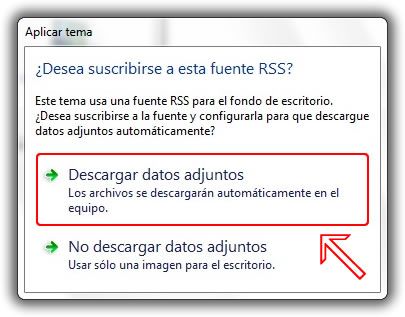
¡Eso es todo! Ahora que tenemos listo nuestro tema Bing podemos cambiarle el color de ventanas, tiempo de slideshow, etc. fácilmente desde la consola de personalización de Windows.
Conclusiones
Si te tomaste el tiempo de revisar el código, entonces te haz dado cuenta que lo que hemos revisado en éste post no es que tan sexy es Bing sino hacer Temas de Escritorio habilitados para canales RSS; por lo cual si quisieras ir un paso más allá y por ejemplo te gusta la NASA, que por cierto también lanza una imagen diaria (NASA – Image of the Day) entonces, ya sabrías como hacer un tema aprovechando su canal RSS =)





